Photoshop 2020徹底検証(新機能、変更点、放置されていること)
この記事内の目次
Photoshop 2020(21.0)の変更点についてまとめました。
新しい選択方法:オブジェクト選択ツール
ツールパネルに新しいツール「オブジェクト選択ツール」が加わりました。
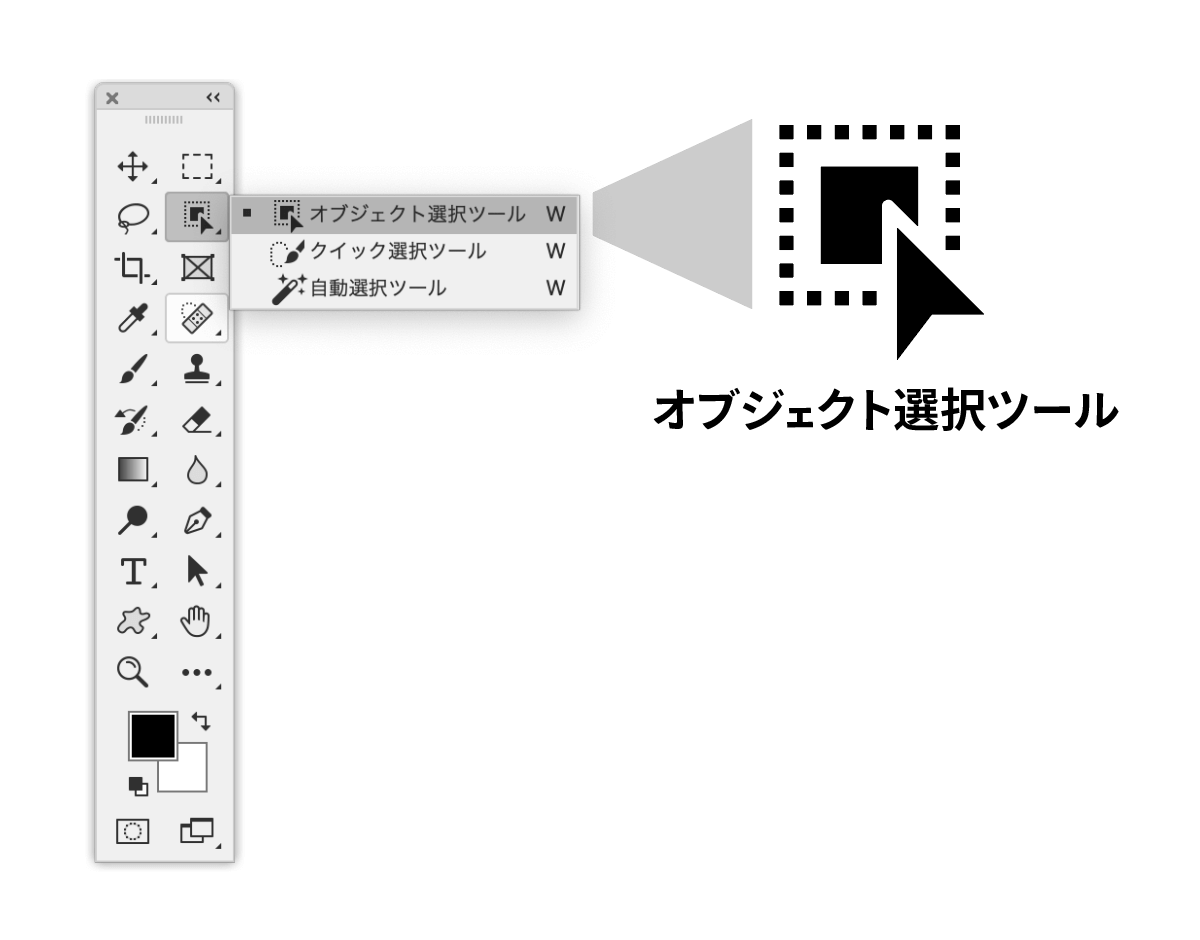
一見すると「Photoshopでオブジェクトって!?」と思いますが、これがスーパースゴイ。
次のように、ドラッグして領域を指定すると、
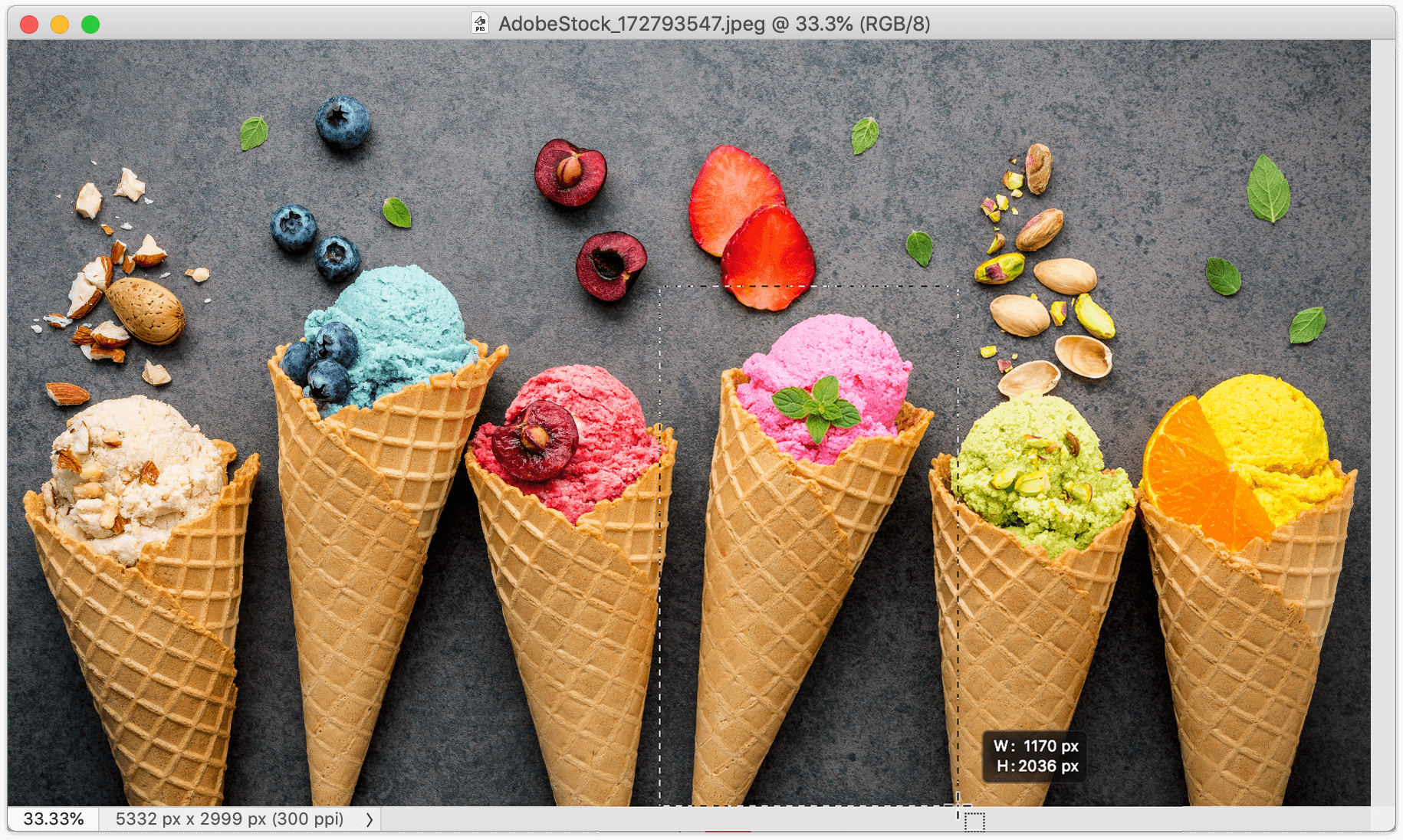
ドラッグされた領域内で「これでしょ!」と選択範囲を作成してくれます。
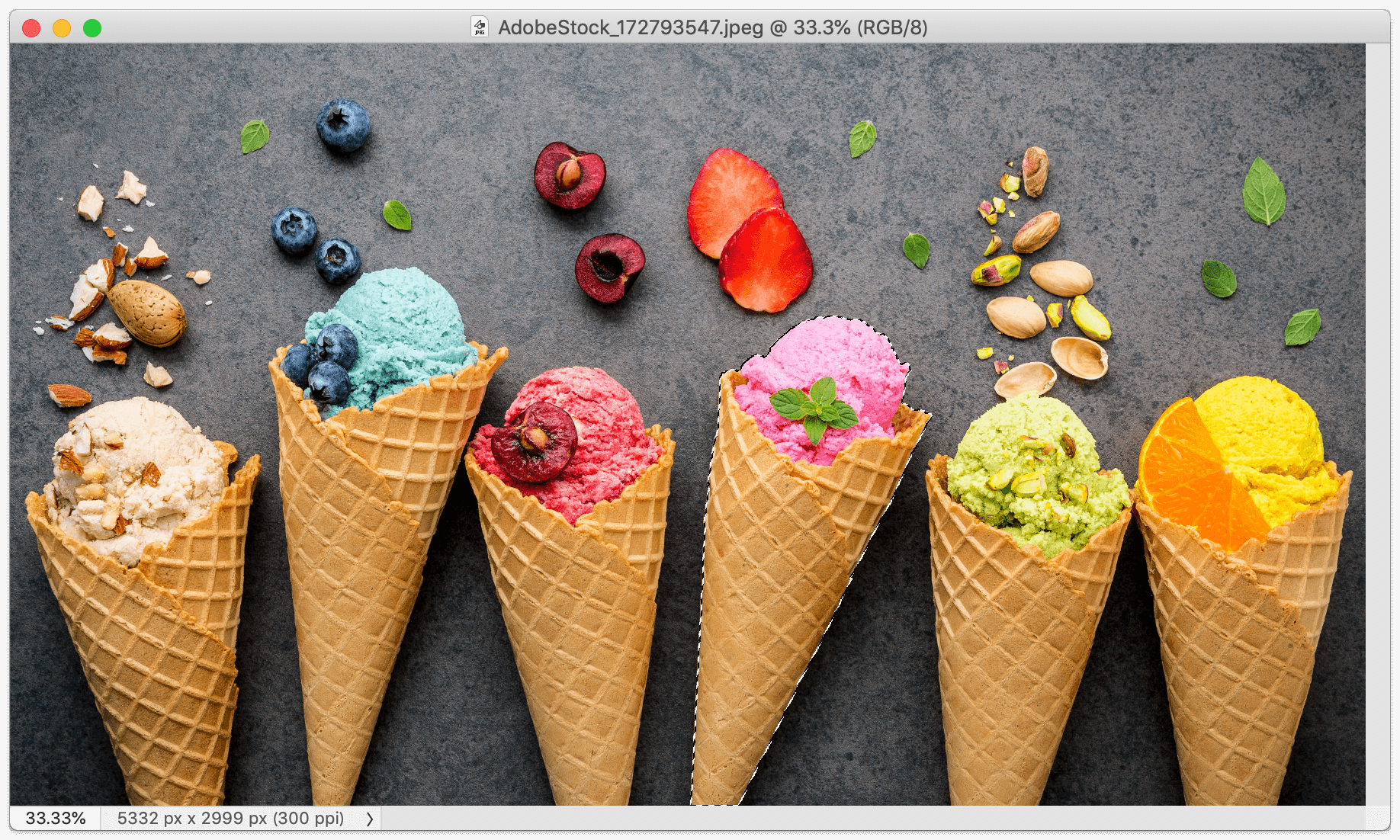
[オブジェクト選択ツール]は、2018年1月に追加された「被写体を選択」機能の進化版といえます。
「被写体を選択」の場合には、カンバスすべてが対象のため、上記の写真のような場合など、「これ」を指定することができませんでした。一方、[オブジェクト選択ツール]は、「このあたりのコレ」を明示的にPhotoshopに伝えることができることが大きな違いです。
オプション
[オブジェクト選択ツール]を選択すると、オプションバーに次の4つのオプションが表示されます。
- モード
- 全レイヤーを対象
- 自動調整
- オブジェクトの一部削除

モード
選択範囲の作成には、2つのモードを切り換えつつ、3つのアプローチがあります。
- 長方形:デフォルト
- なげなわ:フリーハンドでドラッグして領域を指定
- なげなわ:option + クリックで直線によって領域を指定
選択範囲を追加・削除
選択範囲を追加・削除するには、shiftキー/optionキーを併用します。
- shiftキーの併用で選択範囲に追加
- optionキー(Altキー)の併用で、選択範囲から削除
自動調整
[自動調整]オプションをオンにすると、次のようにエッジがスムーズになります。基本的にオンにしておくとよいでしょう。

ヘルプには、次のように記載されていますが、まったく意味がわかりません。
選択範囲の境界線における粗さとブロック歪みを減らします。選択範囲が画像の境界線に向けて自動的にフローし、「選択とマスク」ワークスペースで手動で適用できる境界線調整の一部が自動的に適用されます。
オブジェクトの一部削除
[オブジェクトの一部削除]をオンにすると、選択範囲から削除するときにもオブジェクト認識を行います。
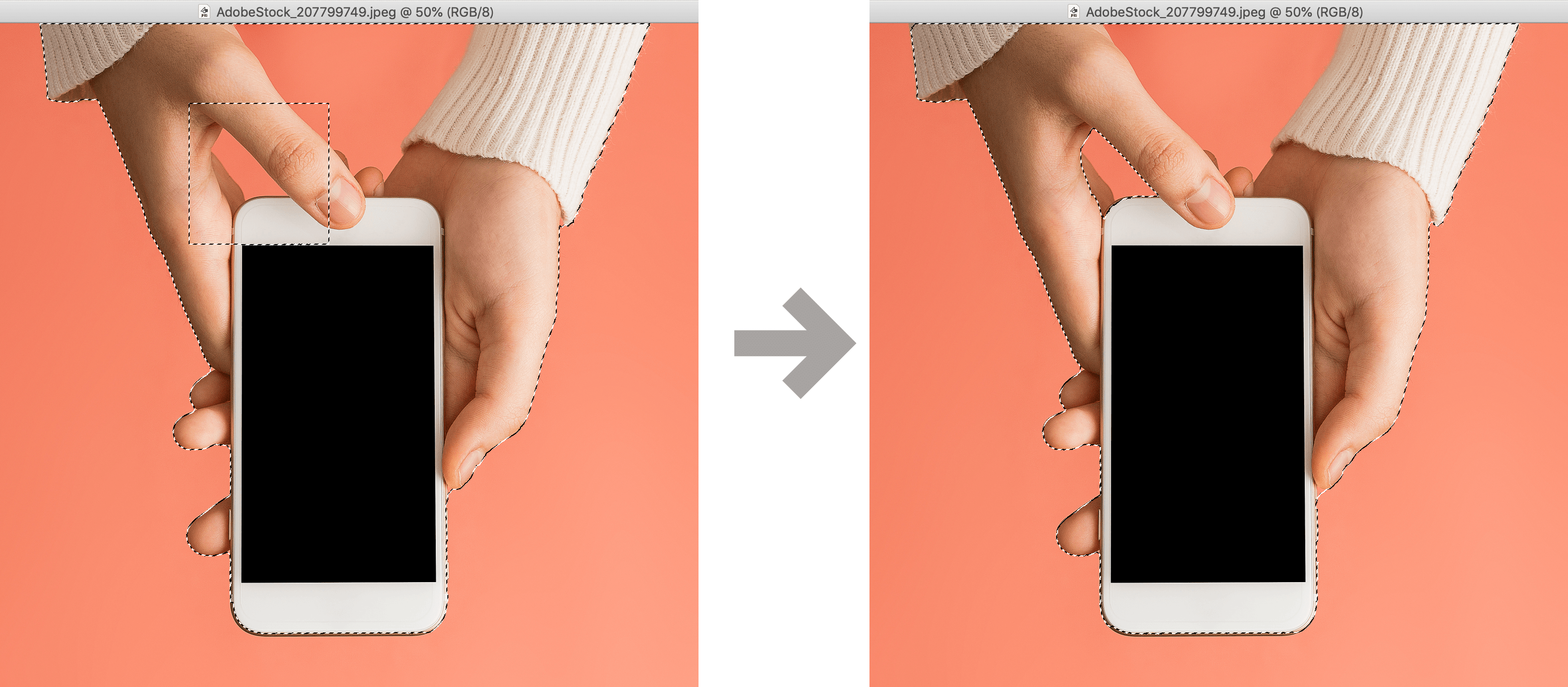
背景を削除(クイック操作)
IllustratorやInDesignは、数バージョン前から[コントロールパネル]や各種パネルを、[プロパティ]パネルという縦長のパネルに集約しようとしています。
さらに、[クイック操作]というセクションに、選択しているオブジェクトに応じて「次にするのはこれでしょ!」と思い付くコマンドをボタンで表示してくれます。
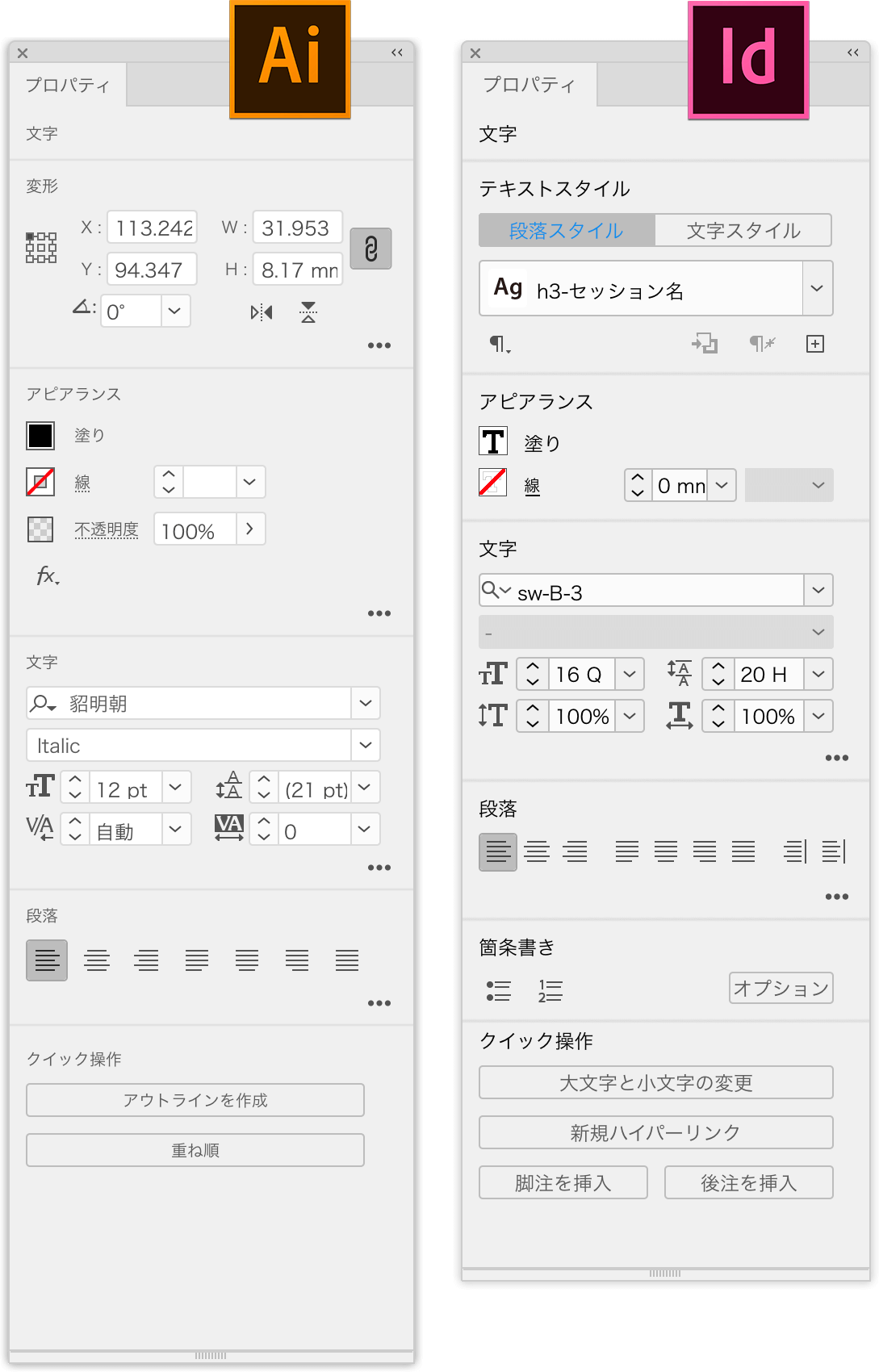
Photoshopも例外でなく、[属性]パネルにて同じ動きになっています。英語版では同じ[Properties]ですが、Photoshopだけ名前が異なるのはご愛敬。
たとえば、ピクセルレイヤーを選択しているときには、次の2つのクイック操作が表示されます。
- 背景を削除
- 被写体を選択
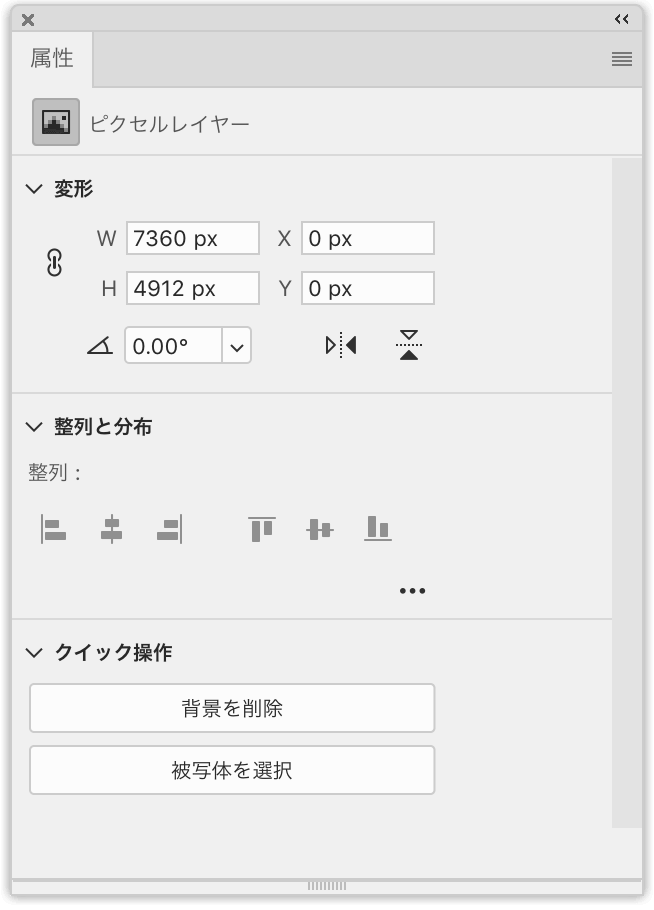
次のように[属性]パネルの「背景を削除」をクリックするだけで、背景を透過させることできるようになりました。
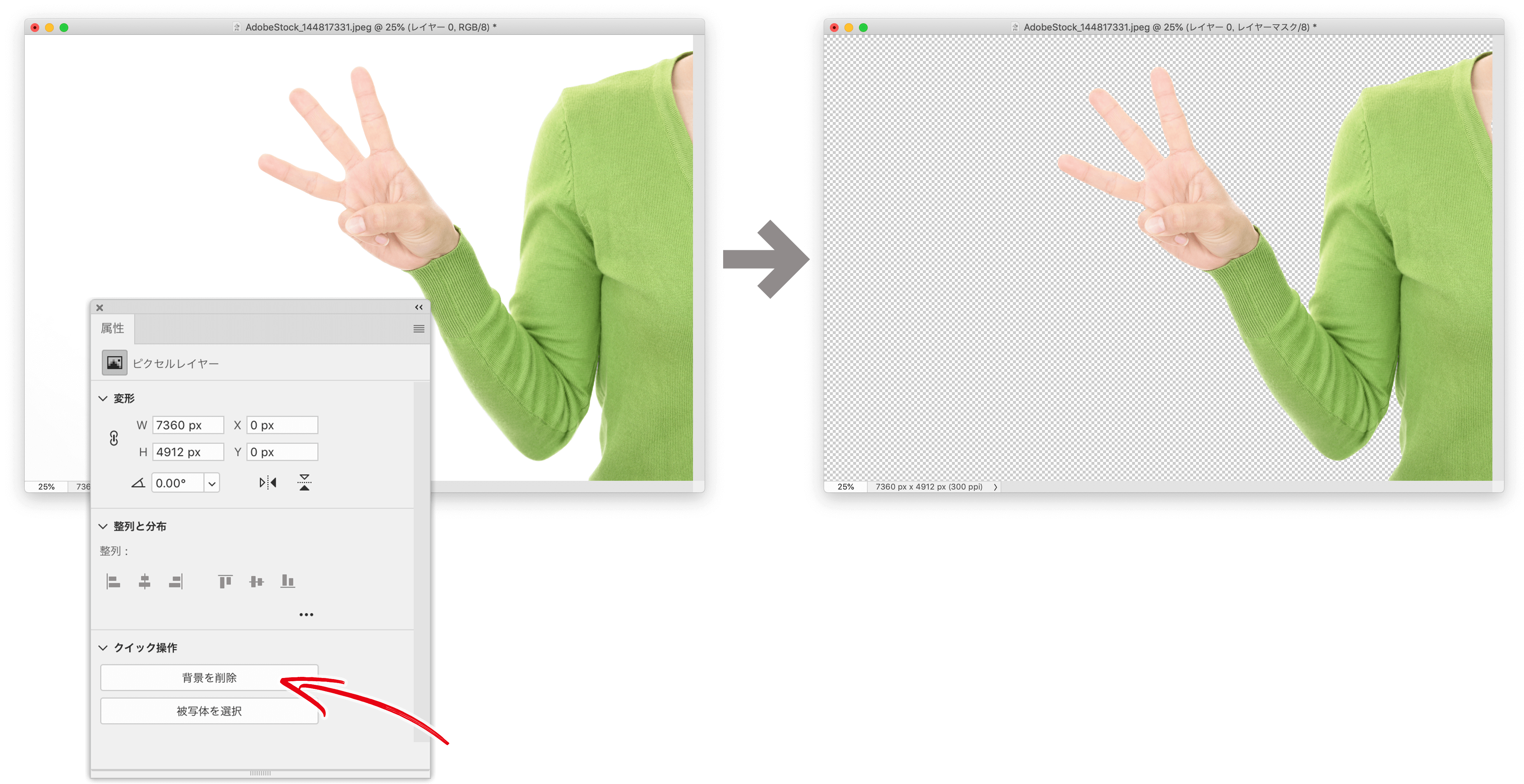
透過された部分はレイヤーマスクになっているので、後からの微調整が可能です。
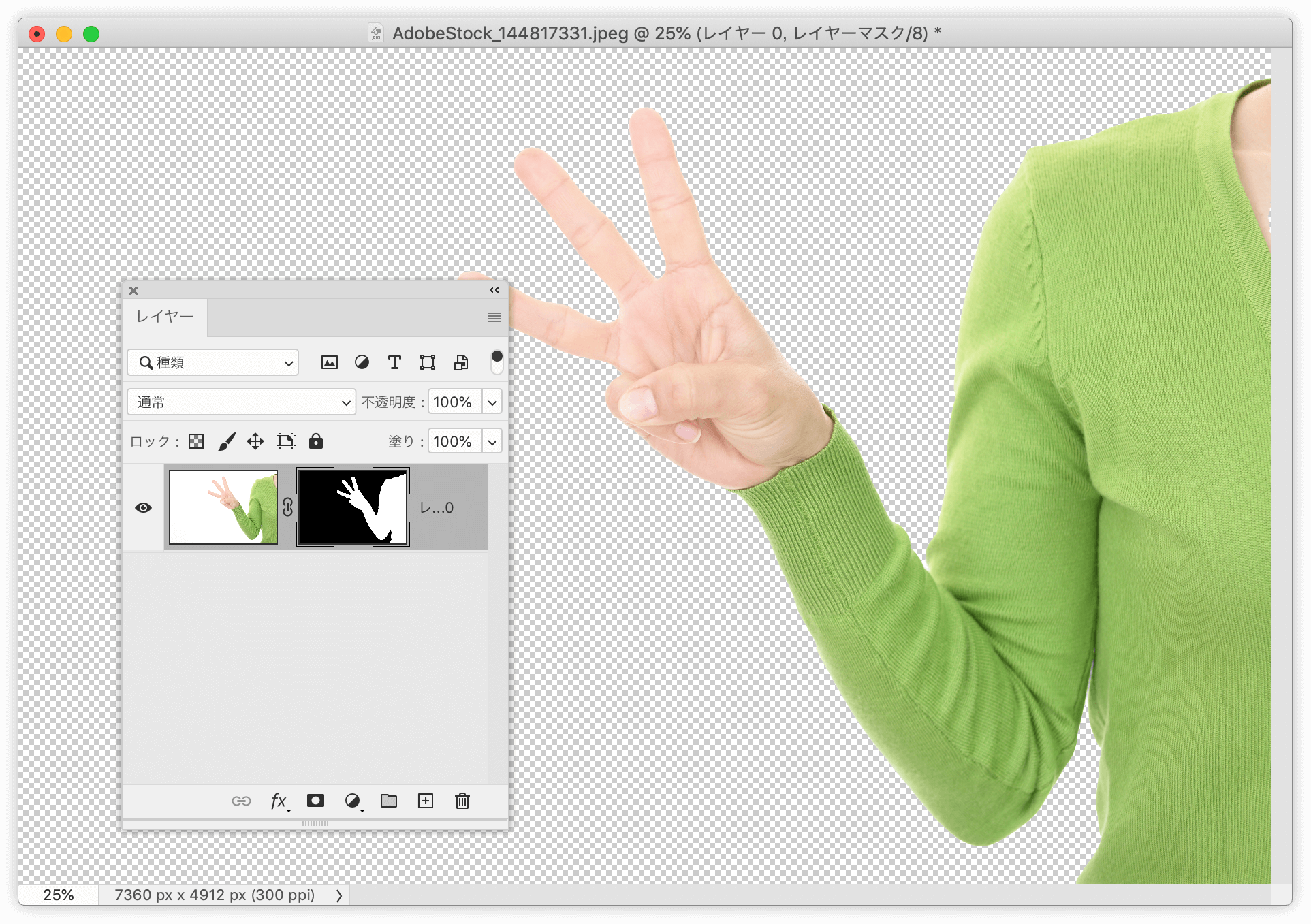
- 「背景レイヤー」は対象外
- スマートオブジェクトは対象外
- アクションに登録可能
事前に選択範囲を作成している場合には、 次のアラートが表示され、選択範囲は解除されます。
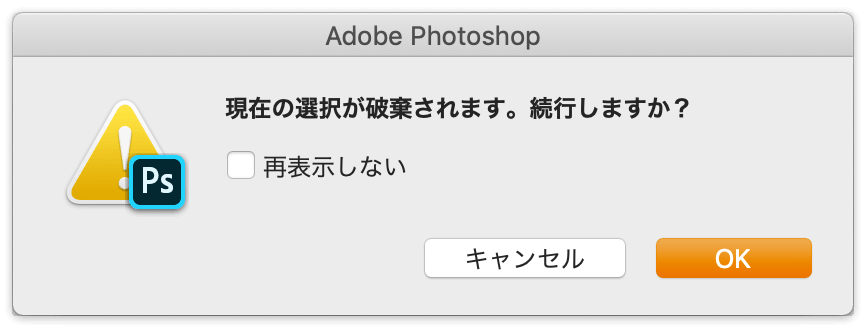
つまり、「背景を削除」は次の手順をボタンひとつで実行しているといえます。
- 被写体を選択
- レイヤーマスクを設定
続く
後日、掲載します。

